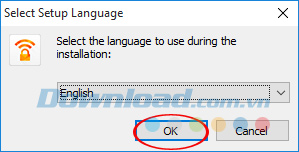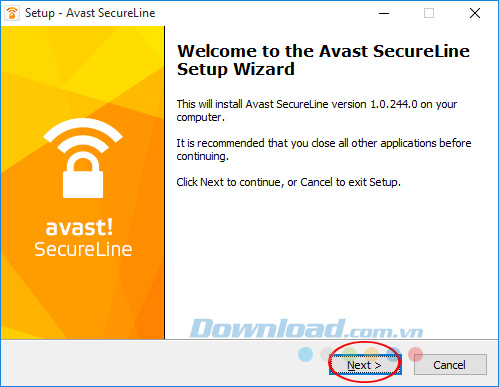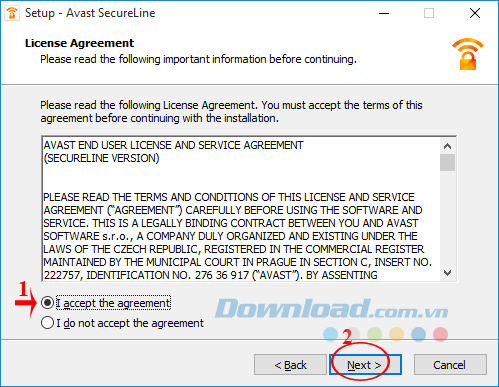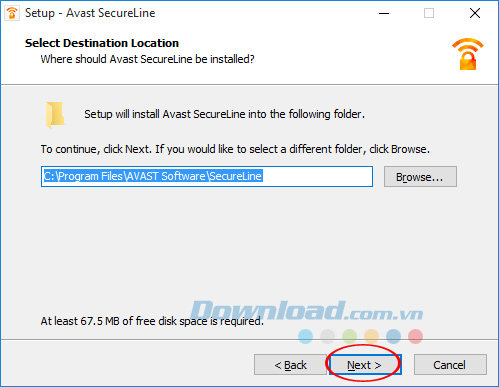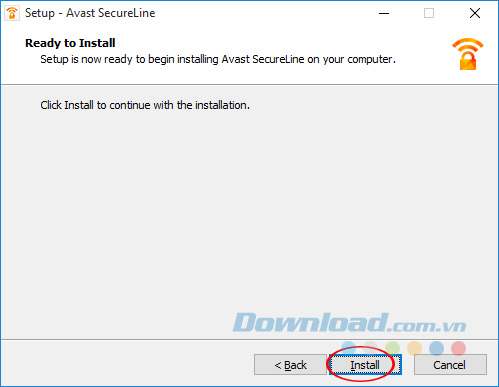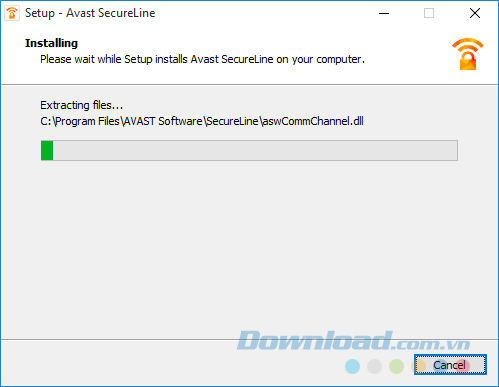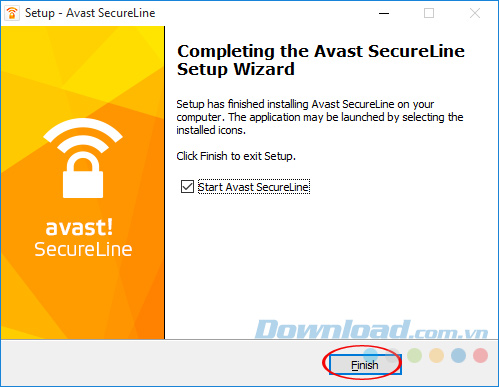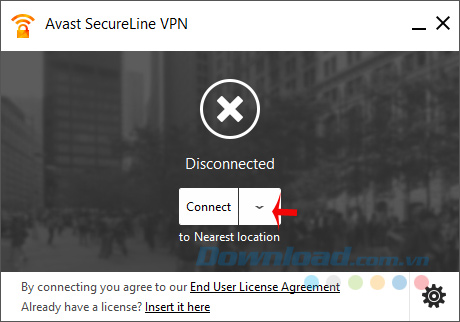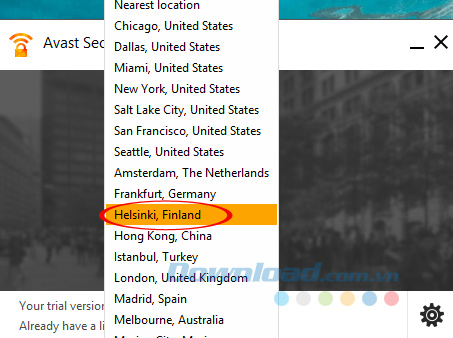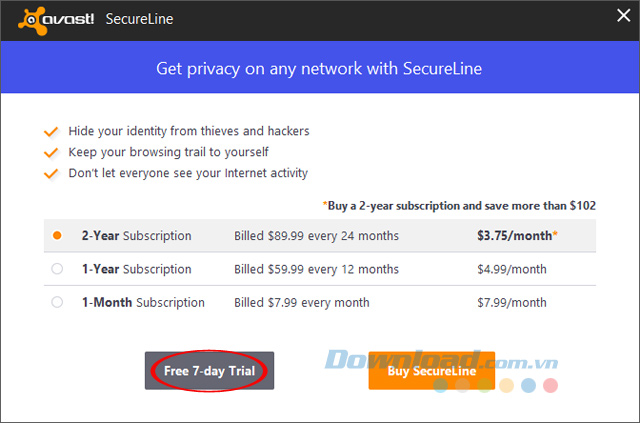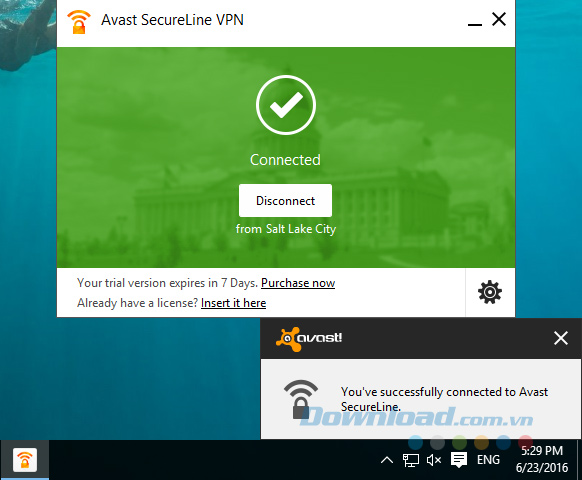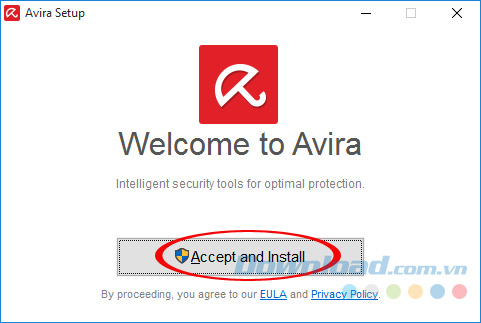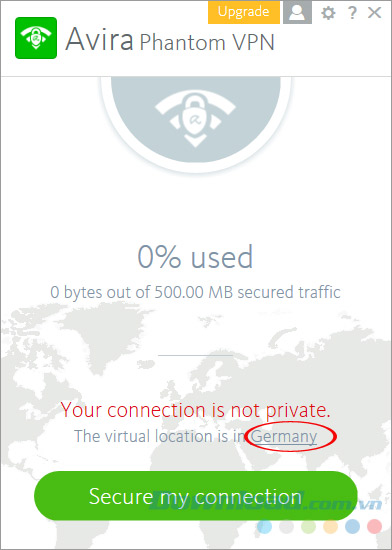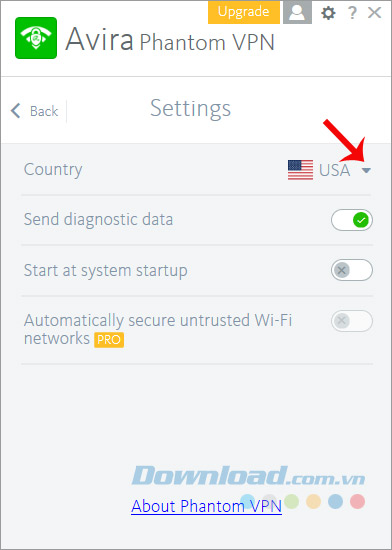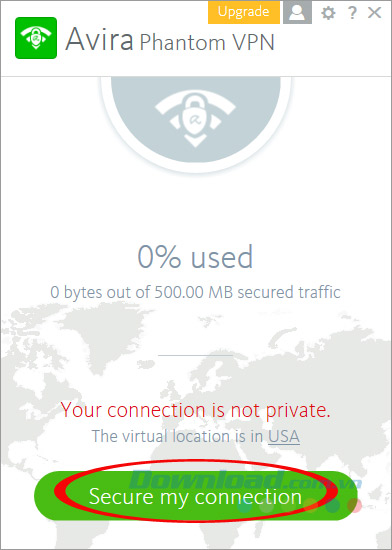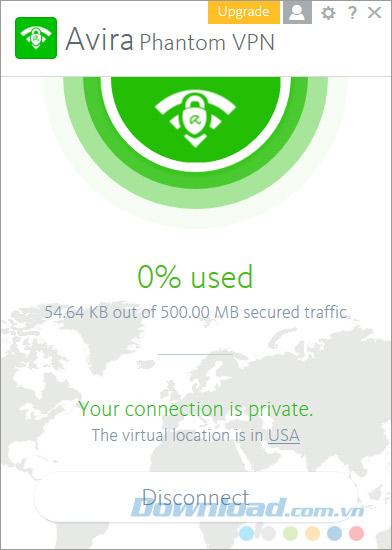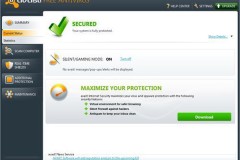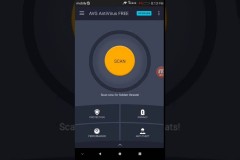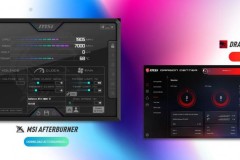Mạng chập chờn, mạng không ổn định, lúc được lúc mất khiến người dùng vô cùng khó chịu, ảnh hưởng tới hiệu suất làm việc. Hơn nữa, trong khoảng thời gian từ 22/06 đến 27/06 cáp quang AAG bảo trì, sẽ khiến mạng quốc tế bị chậm đi rất nhiều. Vậy phải làm sao đây? Yên tâm,
Download.com.vn sẽ giới thiệu tới bạn đọc 2 giải pháp VPN, nhằm chuyển hướng kết nối đến những máy chủ lân cận Việt Nam, giúp tốc độ mạng được ổn định. Vậy đó là giải pháp nào? Cách thực hiện ra sao? Mời các bạn cùng tham khảo bài viết chi tiết dưới đây:
diệt virus, bảo mật máy tính, cũng như tăng tốc hệ thống thì Avast còn cung cấp tới người dùng giải pháp VPN mang tên Avast SecureLine. Tuy chỉ giới hạn dùng miễn phí trong vòng 7 ngày, sau đó nếu muốn tiếp tục sử dụng bạn phải bỏ ra gần 60 USD/năm, nhưng cũng đủ để vượt qua thời gian bảo trì cáp AAG. Vậy không có lý do gì mà không trải nghiệm đúng không các bạn? Nếu còn lo lắng không biết sử dụng như thế nào mời các bạn tham khảo các bước dưới đây: Bước 1: Tải Avast SecureLine tương ứng với hệ điều hành bạn đang sử dụng:
Download Avast SecureLine:
Sau đó cài đặt vào thiết bị của mình, ở đây chúng tôi sẽ hướng dẫn thực hiện trên máy tính. Khi xuất hiện cửa sổ Select Setup Language, bạn hãy lựa chọn ngôn ngữ cài đặt, rồi nhấn
OK. Bước 2: Nhấn
Next để chuyển sang bước tiếp theo. Avast SecureLine không cài đặt thêm bất cứ thành phần nào nên bạn hoàn toàn yên tâm mà Next nhé.
Bước 3: Nếu đồng ý với các điều khoản dịch vụ mà nhà cung cấp đưa ra, thì tích chọn vào ô I accept the agreement. Sau đó, nhấn
Next. Bước 4: Lựa chọn thư mục chứa chương trình sau khi cài đặt, rồi nhấn
Next để chuyển sang bước tiếp theo.
Bước 5: Nhấn
Install để bắt đầu cài đặt Avast SecureLine vào máy tính.
Bước 6: Đợi một lát để quá trình cài đặt kết thúc, quá trình này lâu hay chậm còn phụ thuộc vào cấu hình máy tính của bạn nữa.
Bước 7: Nếu muốn khởi chạy Avast SecureLine ngay sau khi cài đặt xong thì tích chọn vào ô Start Avast SecureLine. Sau đó, nhấn
Finish để kết thúc quá trình cài đặt.
Bước 8: Sau khi cài đặt xong sẽ xuất hiện giao diện Avast SecureLine trên màn hình, cũng như icon chương trình ở khay hệ thống. Nhấn vào mũi tên bên cạnh
Connect để lựa chọn máy chủ muốn kết nối.
Bước 9: Kéo xuống danh sách tìm máy chủ mình muốn kết nối tới. Sau đó, nhấn nút
Connect để kết nối.
Bước 10: Ngay sau đó xuất hiện hộp thoại khuyên bạn mua bản quyền phần mềm, nhưng bạn cứ nhấn vào nút Free 7-day Trial là có thể tiếp tục.
Bước 11: Đợi một lát để quá trình kết nối hoàn tất là bạn thoải mái lướt web, nghe nhạc, xem phim online với tốc độ nhanh và ổn định hơn hẳn.
2. Avira Phantom VPN Không chỉ có Avast mà hãng bảo mật nổi tiếng Avira cũng cung cấp cho người dùng giải pháp VPN, giúp nâng cao bảo mật cũng như lựa chọn máy chủ để có được tốc độ kết nối Internet ổn định. Avira Phantom VPN hỗ trợ cả nền tảng Windows lẫn Android:
Tải Avira Phantom VPN:
Cách thức hoạt động của Avira Phantom VPN khá đơn giản, bạn chỉ cần cài đặt vào máy tính hoặc điện thoại Andorid. Sau đó, lựa chọn máy chủ và quốc gia muốn kết nối tới. Chi tiết cách thực hiện bạn có thể tham khảo các bước dưới đây: Bước 1: Quy trình cài đặt của Avira Phantom VPN rất đơn giản, bạn chỉ cần nhấn vào nút Accept and Install. Sau đó, đợi một lát là hoàn tất quá trình cài đặt.
Bước 2: Khởi động ứng dụng lên, nhấn vào tùy chọn quốc gia để lựa chọn máy chủ muốn kết nối tới.
Bước 3: Tại đây, bạn có thể thay đổi địa chỉ quốc gia của máy chủ VPN, lựa chọn gửi các dữ liệu chuẩn đoán tới Avira hoặc tùy chọn để phần mềm khởi động cùng máy tính.
Bước 4: Cuối cùng nhấn vào nút Secure my connection để kết nối tới máy chủ vừa lựa chọn.
Bước 5: Giờ đây, bạn hoàn toàn yên tâm mỗi khi lướt web rồi.
Video hướng dẫn tăng tốc Internet hiệu quả
Cũng khá đơn giản phải không các bạn? Đặc biệt đây lại là 2 sản phẩm của những hãng bảo mật nổi tiếng, nên các bạn hoàn toàn yên tâm khi sử dụng. Ngoài ra, bạn có thể tham khảo một số phần mềm hỗ trợ tăng tốc kết nối Internet sau: cFosSpeed, MyProxy, Internet Cyclone... Chúc các bạn thực hiện thành công!